Comment télécharger OpenShot Video Editor pour PC Windows 10 32 bits – TechCult
Divers / / October 10, 2023
Avec OpenShot, vous pouvez créer sans effort des vidéos d’aspect professionnel. Ainsi, il est devenu un excellent choix pour les personnes cherchant à éditer des vidéos de manière professionnelle grâce à son interface facile à utiliser. Bien qu'il ne soit pas disponible sur le Google Play Store en tant qu'application, il existe un moyen simple de télécharger l'éditeur vidéo OpenShot pour PC Windows. Alors plongeons-nous pour l’explorer.

Comment télécharger OpenShot Video Editor pour PC Windows 10 32 bits
OpenShot Video Editor est un logiciel de montage gratuit qui permet aux utilisateurs de créer des vidéos, des animations et des films étonnants tout en supprimant les sections indésirables. Avec ce programme, vous pouvez même ajuster la taille, la longueur, la couleur et ajouter du texte. Mais avant de l'utiliser, vous devez le télécharger sur votre PC Windows. Pour installer ce logiciel, suivez ces instructions étape par étape :
1. Ouvrez le navigateur de votre PC et visitez le Éditeur vidéo OpenShot site web.
2. Clique sur le Téléchargerv3.1.1 bouton.
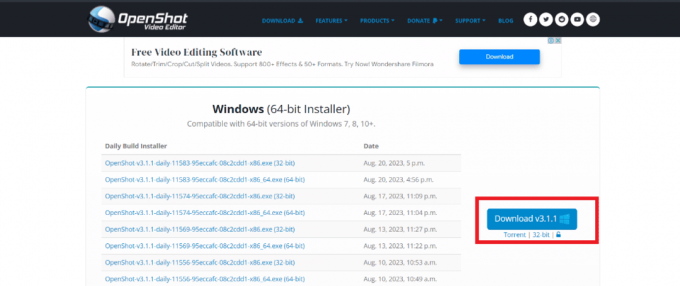
Note: Attendez que le fichier soit téléchargé. Cela peut prendre quelques minutes en fonction de votre vitesse Internet.
3. Une fois le fichier téléchargé, cliquez dessus pour ouvrir.
4. Une fenêtre contextuelle indiquant Voulez-vous autoriser cette application à apporter des modifications à votre appareil apparaîtra, cliquez sur Oui pour continuer l'installation.
5. Avant de continuer, lisez attentivement le contrat de licence et sélectionnez J'accepte l'accord si vous souhaitez continuer à installer l'application.
6. Maintenant, cliquez sur Suivant lorsque vous y êtes invité.
7. Ensuite, cliquez sur le Installer bouton.
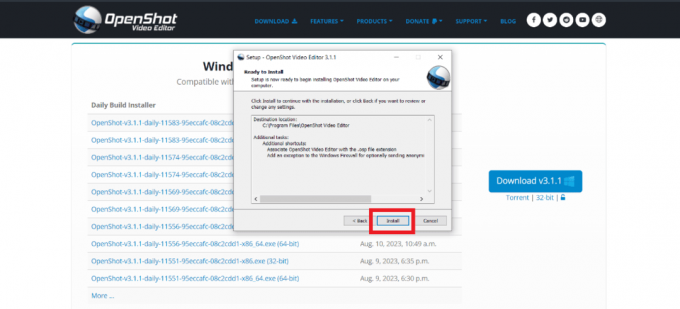
8. Enfin, cliquez sur le Finition option.
Lire aussi :Comment télécharger WWE 2K23 sur PC gratuitement
Quelle est la configuration système requise pour OpenShot?
Si vous souhaitez télécharger et utiliser l'éditeur vidéo OpenShot sur un Windows 10 PC, assurez-vous que votre système répond à la configuration logicielle et matérielle minimale requise.
Voici les exigences :
- Système opérateur: Système d'exploitation 64 bits (tel que Windows 8/10/11, macOS 10.15+, ChromeOS 83 ou version ultérieure et la majorité des distributions Linux
- Processeur: Pour de meilleures performances avec OpenShot, il est recommandé de disposer d'un processeur multicœur avec une vitesse d'horloge d'au moins 2 GHz.
- RAM: Il nécessite un minimum de 4 Go de RAM (16 Go recommandés) pour les projets sophistiqués.
- Stockage: Pour installer OpenShot et stocker vos fichiers de projet, configurez un minimum de 500 Mo à 1 Go d'espace disque libre.
- Carte graphique: Avoir une carte graphique dédiée avec accélération matérielle est plus performante, notamment lors du rendu et de la prévisualisation des effets.
OpenShot est-il gratuit pour PC ?
Oui, le programme d'édition vidéo OpenShot est disponible gratuitement pour PC. Cet outil puissant est spécialement conçu pour Windows et fonctionne correctement sur de nombreux systèmes d'exploitation. Il permet d'accéder à toutes les fonctionnalités nécessaires de manière intuitive et simple.
Lire aussi :Comment utiliser et créer une restauration du système dans Windows 11
Comment utiliser OpenShot Video Editor sous Windows
Une fois que vous avez téléchargé l'éditeur vidéo OpenShot sur votre PC Windows, suivez ces étapes pour utiliser l'application :
Étape 1: Ouvrez le OpenShot application sur votre PC
Étape 2: Importer des fichiers multimédias et de la musique
Avant de commencer l'édition, vous devez importez votre musique, vos vidéos et vos fichiers musicaux dans OpenShot. Pour les importer, vous pouvez soit utiliser le menu Fichier, soit simplement glisser-déposer les fichiers depuis votre bureau.
Étape 3: Joindre des photos à la chronologie
Maintenant, faites glisser chaque photo ou vidéo sur un piste chronologique dans l'ordre d'apparition souhaité dans la vidéo finale.
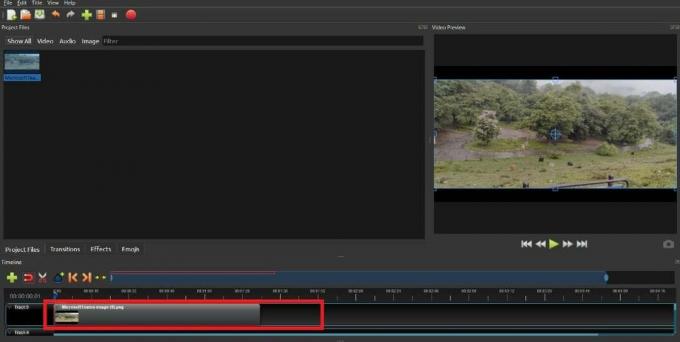
Note: Vous pouvez raccourcir ou prolonger la durée de votre clip en cliquant sur le côté gauche ou droit, ou en faisant glisser votre souris.
Étape 4: Ajoutez de la musique à votre timeline
Pour rendre votre vidéo plus attrayante, ajoutez de la musique en cliquant sur le bouton fichier de musique vous avez importé lors de la première étape et faites-le glisser sur le chronologie.
Note: Si la chanson ajoutée est trop courte, vous pouvez insérer le même fichier musical plusieurs fois. A l’inverse, si votre clip est trop long, vous pouvez réduire sa taille en saisissant le bord droit du clip musical.
Étape 5: Prévisualisez votre projet
Clique sur le Jouer icône située sous la fenêtre d'aperçu pour voir à quoi ressemble votre vidéo. Vous pouvez également utiliser les boutons correspondants pour rembobiner ou mettre en pause l'aperçu.

Étape 6: Enfin, exportez votre vidéo créée
Une fois que vous êtes satisfait du montage, exportez le projet. Cliquez sur le point rouge Exporter la vidéo en haut de l'écran ou accédez à l'option d'exportation vidéo via le menu Fichier.
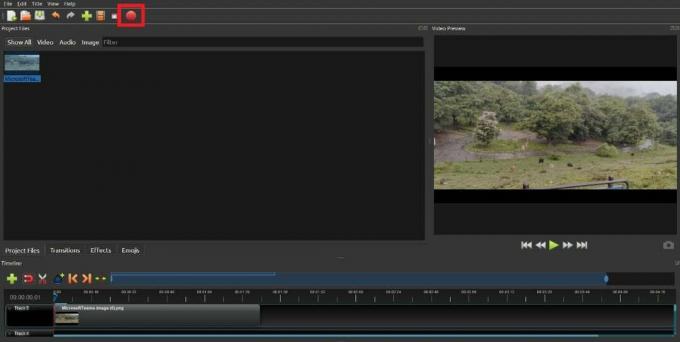
Nous espérons que cet article vous a aidé téléchargez l'éditeur vidéo OpenShot pour PC Windows 10 32 bits. Si vous avez encore des questions ou des suggestions, n'hésitez pas à les déposer dans la section commentaires ci-dessous. Continuez à visiter notre page pour des articles plus intéressants et sympas.
Henry est un rédacteur technique chevronné passionné par le fait de rendre des sujets technologiques complexes accessibles aux lecteurs quotidiens. Avec plus d'une décennie d'expérience dans l'industrie technologique, Henry est devenu une source d'informations fiable pour ses lecteurs.



